IT之家訊1月28日訊息,win10新版照片應用的影像編輯功能可謂是非常優秀,我們常用的照片美化功能幾乎應有盡有,而且還有一些獨特之處。可以說,這款應用有望取代第三方照片美化軟體。
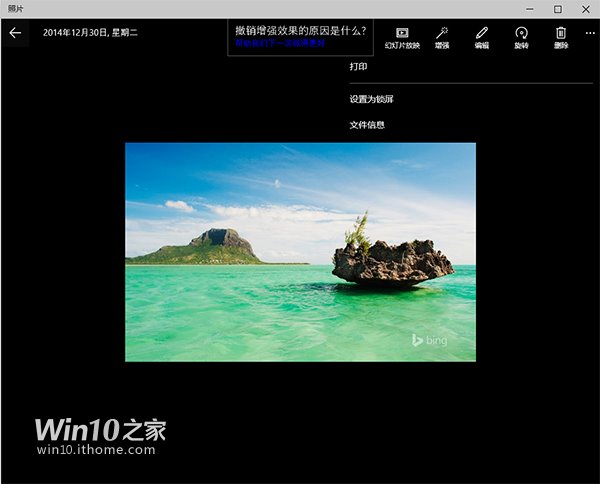
多說無益,有圖才有真相。開啟Win10新版照片應用之後,在“集錦”中選擇自己要編輯的照片後,最簡單的“美圖”方式就是點選“增強”按鈕,這就是大家常用的“一鍵美化”功能。點選“增強”後,按鈕變為“撤銷”此時點選就可以恢復原來的狀態。不過此時微軟可能會詢問你撤銷增強效果的原因。

如果願意的話,你可以參與這項功能的改進調查,一般情況下這對於微軟改進這項功能是有好處的。不過使用者也需要注意個人隱私問題,注意圖中紅框的標註“提交此問卷表明你同意讓我們保留和分析這些有關本問卷的照片副本,其中可能包含位置、題注和其他資訊。”也就是說,參與調查使用者當前編輯的照片副本會一同提交給微軟,雖然我們相信微軟的人品,但如果是你自己比較不願意和別人分享的照片,就要謹慎對待了。
如果你想自己處理各項最佳化內容,就可以點選“編輯”按鈕來逐項嘗試。在“基本修復”中,第一項仍然為“增強”,不必多言,我們接著往下看。

▲旋轉功能每次都是順時針旋轉90度

▲ 拉直功能可以讓使用者把照片調整到合適的角度並進行裁剪

▲“潤飾”功能非常實用,類似於“去斑”。圖中紫色圓形覆蓋區域有白色“雲斑”(各位看不清的話可以對比之前的圖)

▲經過“潤飾”之後,“雲斑”自然地被消除,效果很贊

▲“篩選器”功能就是特效增強,只不過目前系統自帶的特效還不是很豐富,期待著後續版本的完善

▲“光線”中,可以調整亮度、對比度等光影效果

▲“彩色”可以讓使用者調節色溫、色調、飽和度以及區域性色彩增強。圖為增強“天空”顏色調節操作

▲“效果”中有“暈影”和“選擇性對焦”功能,圖為“暈影”調節演示

▲進行“暈影”調節後,再進行“選擇性對焦”,被選中部分正常顯示,其餘部分模糊處理,對焦範圍可調節
其餘功能比如“裁剪”和“紅眼去除”等操作和其他軟體沒有區別,這裡就不再贅述。總的來看,Win10新版照片應用的美化功能簡單而實用,雖然還有很多地方可以繼續完善,但整體概念已經成熟,並且很多功能都很到位。可以這麼說,今後這款應用完全有希望在圖片美化的領域擁有自己的一片天地,很多朋友也將首選Win10照片應用作為自己的美圖工具。